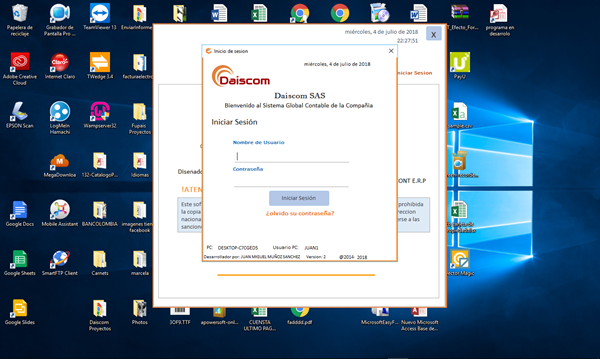Raul, por lo que entiendo, deseas que el Formulario Inicio sea el único que se vea, y simule un sistema cerrado. Para eso debes tomar en cuenta que el formulario Inicio te da el acceso a todas las partes del sistema que diseñas. Una vez que te aseguras eso, rte explico como hacerlo.
1) Vete al Menú / Archivo / Opciones... ahí busca a la izquierda donde dice Base de datos actual... dale click y busca abajo de ese menú en el subtitulo Navegación y desactiva la pestañita que dice mostrar Panel de navegación.
Con lo anterior le pides que en esa base de datos no se muestre el Panel de navegación. Para ver ese cambio será posible cuando reinicies el sistema. Si deseas verlo rápido, vete a Menú / Herramientas de base de datos / y dale click en la parte que dice Compactar y Reparar base de datos. Listo!
2) Si deseas que el formulario se vea como "flotando", entonces antes de hacer el punto anterior, dale con botón derecho al formulario Inicio dale vista en diseño, abre la hoja de propiedades y vete a la pestaña TODAS, fíjate que en la lista de opciones está la tercera que dice: Emergente, dale que sí. Eso significa que sobre sale de los demás... y si deseas que sea único y los otros no se muestren entonces dale Sí a Modal. Te recomiendo que pruebes y veas cual te conviene más.
3) Si no deseas ver nada del menú "arriba", eso es ocultar la barra de menú de Access, y eso puedes hacerlo con un cógido sencillo. Vete al Menú principal de Access en la pestaña Herramientas de base de Datos, busca el texto que dice "Visual Basic", dale click y te lleva al entorno de programador, no le temas, sigue. En la pestaña que dice Insertar, dale clcik y dale Módulo, luego pega este código:
Option Compare Database
Option Explicit
Public Function OcultaBarras() ' Este es para ocultar el Menú
Application.CommandBars("Menu Bar").Enabled = False
DoCmd.ShowToolbar "Ribbon", acToolbarNo
End Function
Public Function MuestraBarras() 'Este es para mostrar Menú de nuevo.
Application.CommandBars("Menu Bar").Enabled = True
DoCmd.ShowToolbar "Ribbon", acToolbarYes
End Function
Dale Guardar y listo.
Ahora vete al formulario Inicio, botón derecho y en la hoaj de propiedades / Evento/ Al Cargar ... Dale botón derecho /Generar / Generar Código... te abre el entorno de programación de nuevo y pega este código.
Private Sub Form_Load()
Call OcultaBarras
End Sub
Listo... cada vez que abres este formulario Inicio se oculta el Menú de Acces... esto lo aprendí aquí en este foro... y lo aplico seguido.
Espero que te sirva. Saludos. Antonio